Обучение Базис-Мебельщик 8
На этом уроке я научу Вас строить простой компьютерный стол.
Начнём. Запускаем программу Базис-Мебельщик 8 с ярлыка на рабочем столе или через кнопку пуск. Открывается окно выбора:
- модель
- фурнитура
- чертеж
или выбрать последние файлы.
Выбираем модель, запускается рабочая область и в центре появляется окно параметры изделия, в котором задаём габаритные размеры изделия, номер заказа, название модели, габаритную рамку и её цвет. шаг сетки.
В нашем случае называем компьютерный стол, задаём габаритные размеры:
ширина - 1200
высота - 750
глубина - 600
Шаг сетки будем задавать при построении стола. Выбираем рисовать габаритную рамку и её цвет можно поменять или оставить по умолчанию.
Подтверждаем ОК.
Отрывается рабочая область с габаритными размерами стола.
Прежде чем начать строить, нужно задать материал для изделия. На панели инструментов выберем кнопку выбор материалов и выберем бук 16 мм.
Выбираем горизонтальную панель для столешницы с панели инструментов, появляется горизонтальная панель с крестиком на уголке, чтобы его передвигать, нужно нажимать пробел на клавиатуре пока он не перейдёт к верхнему левому или правому углу габаритной рамки и фиксируем кнопкой enter или левой кнопкой мыши.
У нас получилась столешница, можно посмотреть в разных видах. На этом рисунке перспектива.
А на этом рисунке перспектива невидимые тонкие линии.
Для того чтобы начать строить ножки стола, нужно воспользоваться вспомогательными построениями и шагом.
Зададим шаг 50, это будут отступы от края столешницы. Вспомогательные линии начертим на виде спереди, сбоку и сверху. Чтобы нарисовать линию, нужно левой кнопкой мыши щелкнуть по краю столешницы и вести мышь в нужном направлении, расстояние можно прослеживать справа.
Для точного построения нужно использовать привязки:
Shift - к центру линии
Ctrl - к углу
Alt - к линии, где находиться курсор.
Подтвердить действие можно левой кнопкой мыши, но лучше нажать Enter, чтобы случайно не сдвинуть линию.
Так же для построения ножек стола нужно задать их габариты, с помощью инструментов:
- задать габариты по ширине
- задать габариты по высоте
Теперь указываем левой кнопкой мыши на виде сбоку линии, где будет располагаться первая ножка.
На виде сверху пробелом переключаем привязку к нужной нам линии, нажимаем Ctrl - привязку к углу и подтверждаем Enter.
Вторую ножку можно сделать аналогично, переключив пробелом привязку, скопировать или симметрично отразить, я использую привязку к центру детали клавишей Shift.
Shift - к центру линии
Ctrl - к углу
Alt - к линии, где находиться курсор.
Подтвердить действие можно левой кнопкой мыши, но лучше нажать Enter, чтобы случайно не сдвинуть линию.
Так же для построения ножек стола нужно задать их габариты, с помощью инструментов:
- задать габариты по ширине
- задать габариты по высоте
Теперь указываем левой кнопкой мыши на виде сбоку линии, где будет располагаться первая ножка.
Вторую ножку можно сделать аналогично, переключив пробелом привязку, скопировать или симметрично отразить, я использую привязку к центру детали клавишей Shift.
Шаг делаем 300 для размера тумбы и создаем среднюю панель для системного блока.
Для жесткости стола нужна фронтальная панель, устанавливаем её аналогично ножек стола, только габариты задаем на виде спереди и делаем шаг 400.
Для приближения и удаления объекта используем колесико мышки, для изменения положения нужно нажать левую кнопку мыши, не отпуская перемещать курсор по экрану.
Теперь нам нужно создать дно тумбы для системного блока, для этого используем горизонтальную панель, габариты, задавая их на виде сверху и шаг 50.
Цоколь для тумбы сделать аналогично задней фронтальной панели и углубить на 16 мм.
Заднюю стенку для тумбы системного блока можно создать из ЛДВП или оставить открытой для вентиляции. Я опишу как ЛДВП прикрепить, но до этого нам нужно ЛДСП обработать кромкой. Нужно воспользоваться инструментом справа на панели облицовывание кромки. Назначить кромку для ножек, фронтальной панели, дна и цоколя 0,4 мм, а для столешницы 2 мм.
Чтобы облицевать, достаточно подвести курсор к панелям, они подсвечиваются, нажимаем по каждой стороне левой кнопкой мыши, если нужно выделить не все или правой кнопкой выбрать облицевать весь контур, далее закончить и перейти к другой панели.
В процессе облицовки можно менять параметры кромки, удалять. После того как все панели облицованы, автоматически отключается команда. Все облицованные панели подсвечены синим цветом.
Теперь можно установить ЛДВП. Воспользуемся командой отступы от габаритов. Сверху оставляем ноль, слева, справа и низ указываем 2. Можно заранее выбрать материал или выбрать уже в процессе работы с помощью команды выбора материала. Выбираем фронтальную панель, указываем где будет располагаться ЛДВП на виде спереди, а устанавливаем на виде сбоку без шага. Конечно можно сначала построить без габаритов, а потом просто редактировать панель по размеру.
Стол готов, но можно еще под плинтус срезать фаску на ножках, если нужна фаска, то перед облицовкой сначала нужно её сделать, так как кромка исчезает после редактирования панели. Наши панели уже облицованы, повторим на боковых панелях облицовку после фаски.
Для фаски левой кнопкой мыши двойным кликом по линии и тянем конец по шагу 45. соединяем линии отрезком. Нажимаем на кнопку закончить редактирование или правой кнопкой мышки выбираем команду закончить редактирование и так с трех панелей обрезаем фаску.Вот такой стол получился, с помощью команды тонирование сглаживаем края модели.
Теперь можно расставить крепеж, для начала работы нам понадобиться его выбрать, нажимаем выбор фурнитуры. Выбираем евровинт 7х50. Шаг задать 32 между отверстиями для станка.
Выделяем сначала панель которую нужно закрепить, затем к какой закрепить, в строке состояния подсказка. Крепеж можно изменить в ходе работы и удалить.Столешницу можно крепить разным крепежом, прикрепим на уголки. Также сначала выберем фурнитуру уголки, затем укажем что будем крепить, далее к чему будут крепиться. Главное указать низ столешницы, а потом внутреннюю сторону боковины. Шаг можно задать 32 и от середины детали шагать до тех пор пока с краю будет отступ не менее 32. Или от одного и другого края отступить 50.
Прикрепить нужно подпятники-гвозди, чтобы кромка не стиралась об пол. Можно использовать накладные подпятники.
Если добавить фрагменты, получиться вот такая картинка для демонстрации заказа. У нас клавиатура оказалась на столешнице, давайте сделаем выдвижную клавиатуру.Отступим от столешницы 80 мм с помощью вспомогательной параллельной линии, зазоры по краям зададим по 3 мм для обычных направляющих, для любых других по инструкции можно рассчитать. выбираем горизонтальную панель, задаем отступы от габаритов. Лучше воспользоваться установщиком ящиков, задать по инструкции направляющих параметры, крепеж, облицовку и указать размер полки и где она будет располагаться.
Мастером установки ящиков видны направляющие и крепеж.
Вот такой столик получился.
Спасибо за внимание. Подписывайтесь на блог и пишите интересующие Вас вопросы в комментариях и темы для блога.

























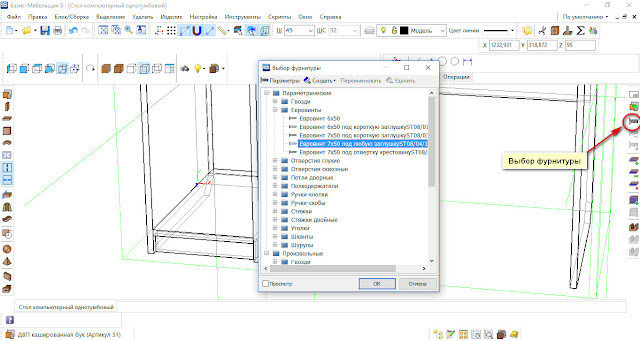








Комментариев нет:
Отправить комментарий